Dell Vostro 3578 User Manual [tr]
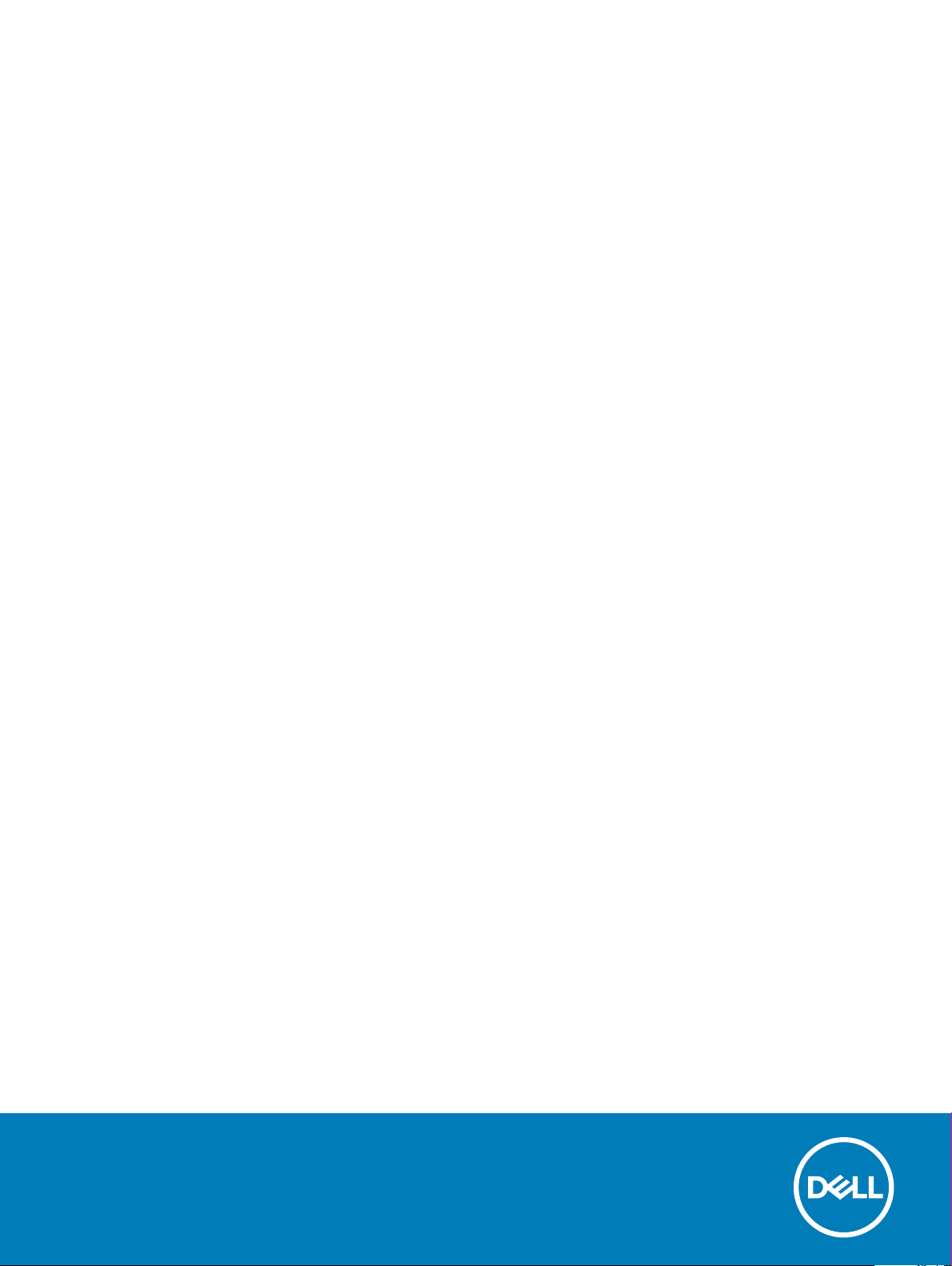
Dell Vostro 15-3578
Kullanıcı Kılavuzu
Resmi Model: P63F
Resmi Tip: P63F002

Notlar, dikkat edilecek noktalar ve uyarılar
NOT: NOT, ürününüzü daha iyi kullanmanıza yardımcı olacak önemli bilgiler sağlar.
DİKKAT: DİKKAT, donanımda olabilecek hasarları ya da veri kaybını belirtir ve bu sorunun nasıl önleneceğini anlatır.
UYARI: UYARI, meydana gelebilecek olası maddi hasar, kişisel yaralanma veya ölüm tehlikesi anlamına gelir.
© 2018 Dell Inc. veya bağlı kuruluşları. Tüm hakları saklıdır. Dell, EMC ve diğer ticari markalar, Dell Inc. veya bağlı kuruluşlarının ticari markalarıdır. Diğer ticari
markalar ilgili sahiplerinin ticari markaları olabilir.
2018 - 01
Revizyon A01
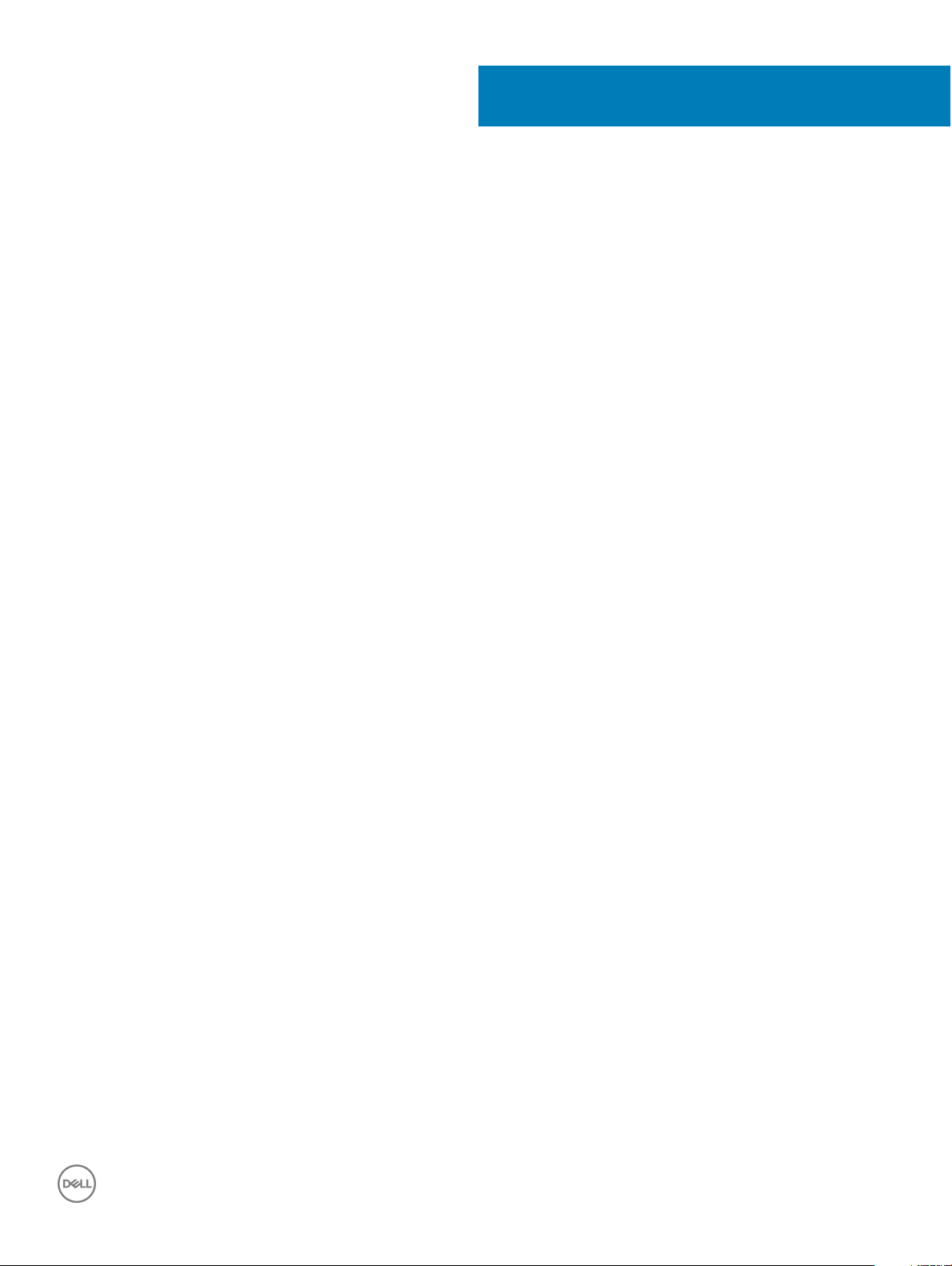
İçindekiler
1 Bilgisayarınızda Çalışma..................................................................................................................................6
Güvenlik önlemleri.............................................................................................................................................................. 6
Bekleme modu gücü.................................................................................................................................................... 6
Bağlama.........................................................................................................................................................................6
Elektrostatik boşalma - ESD koruması.......................................................................................................................6
ESD saha servis kiti .....................................................................................................................................................7
Hassas parçaların taşınması........................................................................................................................................ 8
Bilgisayarınızın içinde çalışmadan önce............................................................................................................................8
Bilgisayarınızın içinde çalıştıktan sonra.............................................................................................................................8
2 Bileşenleri takma ve çıkarma........................................................................................................................ 10
Önerilen araçlar.................................................................................................................................................................10
Vida boyutu listesi.............................................................................................................................................................10
Pil.........................................................................................................................................................................................11
Pili Çıkarma...................................................................................................................................................................11
Pili takma...................................................................................................................................................................... 11
Optik Sürücü......................................................................................................................................................................12
Optik sürücünün çıkarılması.......................................................................................................................................12
Optik sürücü desteğini çıkarma.................................................................................................................................12
Optik sürücü desteğinin takılması..............................................................................................................................13
Optik Sürücüyü Takma............................................................................................................................................... 13
Klavye.................................................................................................................................................................................13
Klavyeyi çıkarma..........................................................................................................................................................13
Klavyeyi Takma............................................................................................................................................................15
Taban kapağı......................................................................................................................................................................15
Alt kapağın çıkarılması................................................................................................................................................ 15
Alt kapağı takma......................................................................................................................................................... 18
Sabit sürücü.......................................................................................................................................................................18
Sabit Sürücü Aksamını Çıkarma................................................................................................................................ 18
Sabit sürücüyü sabit sürücü braketinden çıkarma..................................................................................................19
Sabit sürücüyü sabit sürücü braketine takma.........................................................................................................20
Sabit Sürücü Aksamını Takma................................................................................................................................... 21
Parmak izi okuyucu...........................................................................................................................................................21
Parmak izi okuyucusunu çıkarma..............................................................................................................................21
Parmak izi okuyucusunu takma................................................................................................................................23
WLAN kartı....................................................................................................................................................................... 23
WLAN Kartını Çıkarma...............................................................................................................................................23
WLAN Kartını Takma..................................................................................................................................................24
Bellek modülleri.................................................................................................................................................................25
Bellek modülünü çıkarma...........................................................................................................................................25
Bellek modülünü takma............................................................................................................................................. 25
Düğme pil.......................................................................................................................................................................... 26
Düğme pilin çıkarılması...............................................................................................................................................26
İçindekiler
3
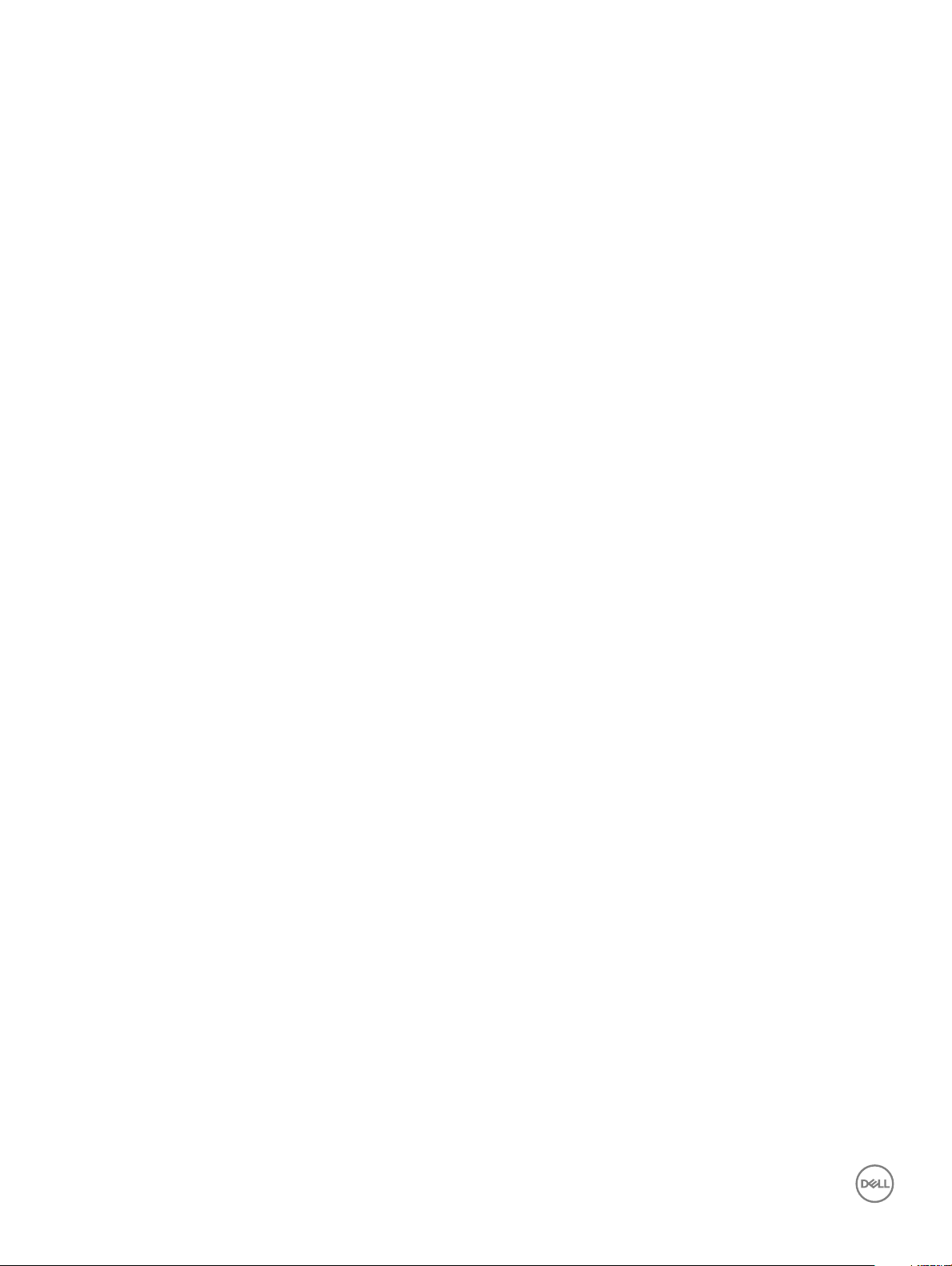
Düğme pili takma........................................................................................................................................................27
Güç düğmesi kartı............................................................................................................................................................ 27
Güç düğmesi kartını çıkarma.....................................................................................................................................27
Güç düğmesi kartını takma....................................................................................................................................... 28
Isı emici .............................................................................................................................................................................28
Isı emicisini çıkarma....................................................................................................................................................28
Isı emicisini takma.......................................................................................................................................................29
Sistem fanı........................................................................................................................................................................ 29
Sistem Fanını Çıkarma...............................................................................................................................................29
Sistem Fanını Takma..................................................................................................................................................30
Hoparlör............................................................................................................................................................................. 31
Hoparlörleri çıkarma....................................................................................................................................................31
Hoparlörleri takma.......................................................................................................................................................31
Sistem kartı.......................................................................................................................................................................32
Sistem kartını çıkarma................................................................................................................................................32
Sistem kartını takma..................................................................................................................................................35
Giriş/Çıkış(G/Ç) kartları.................................................................................................................................................. 36
Giriş ve Çıkış kartını çıkarma..................................................................................................................................... 36
Giriş ve Çıkış kartını takma........................................................................................................................................ 37
Güç konektörü bağlantı noktası......................................................................................................................................37
Güç konnektörünü çıkarma.......................................................................................................................................37
Güç konnektörünü takma..........................................................................................................................................38
Ekran aksamı.....................................................................................................................................................................39
Ekran aksamını çıkarma............................................................................................................................................. 39
Ekran aksamını takma.................................................................................................................................................41
Ekran çerçevesi................................................................................................................................................................. 41
Ekran çerçevesini çıkarma.........................................................................................................................................42
Ekran çerçevesini takma............................................................................................................................................42
Kamera.............................................................................................................................................................................. 43
Kamerayı çıkarma.......................................................................................................................................................43
Kamerayı takma..........................................................................................................................................................44
Ekran paneli.......................................................................................................................................................................44
Ekran panelini çıkarma...............................................................................................................................................44
Ekran panelini takma..................................................................................................................................................46
Ekran menteşeleri.............................................................................................................................................................46
Ekran menteşelerini çıkarma.....................................................................................................................................46
Ekran menteşelerini takma........................................................................................................................................47
Dokunmatik yüzey............................................................................................................................................................48
Dokunmatik yüzeyi çıkarma...................................................................................................................................... 48
Dokunmatik yüzeyi takma.........................................................................................................................................49
Avuç içi dayanağı..............................................................................................................................................................50
Avuç içi dayanağını çıkarma......................................................................................................................................50
Avuç içi dayanağını takma.......................................................................................................................................... 51
3 Teknoloji ve bileşenler.................................................................................................................................. 52
HDMI 1.4............................................................................................................................................................................52
HDMI 1.4 Özellikleri.................................................................................................................................................... 52
İçindekiler
4
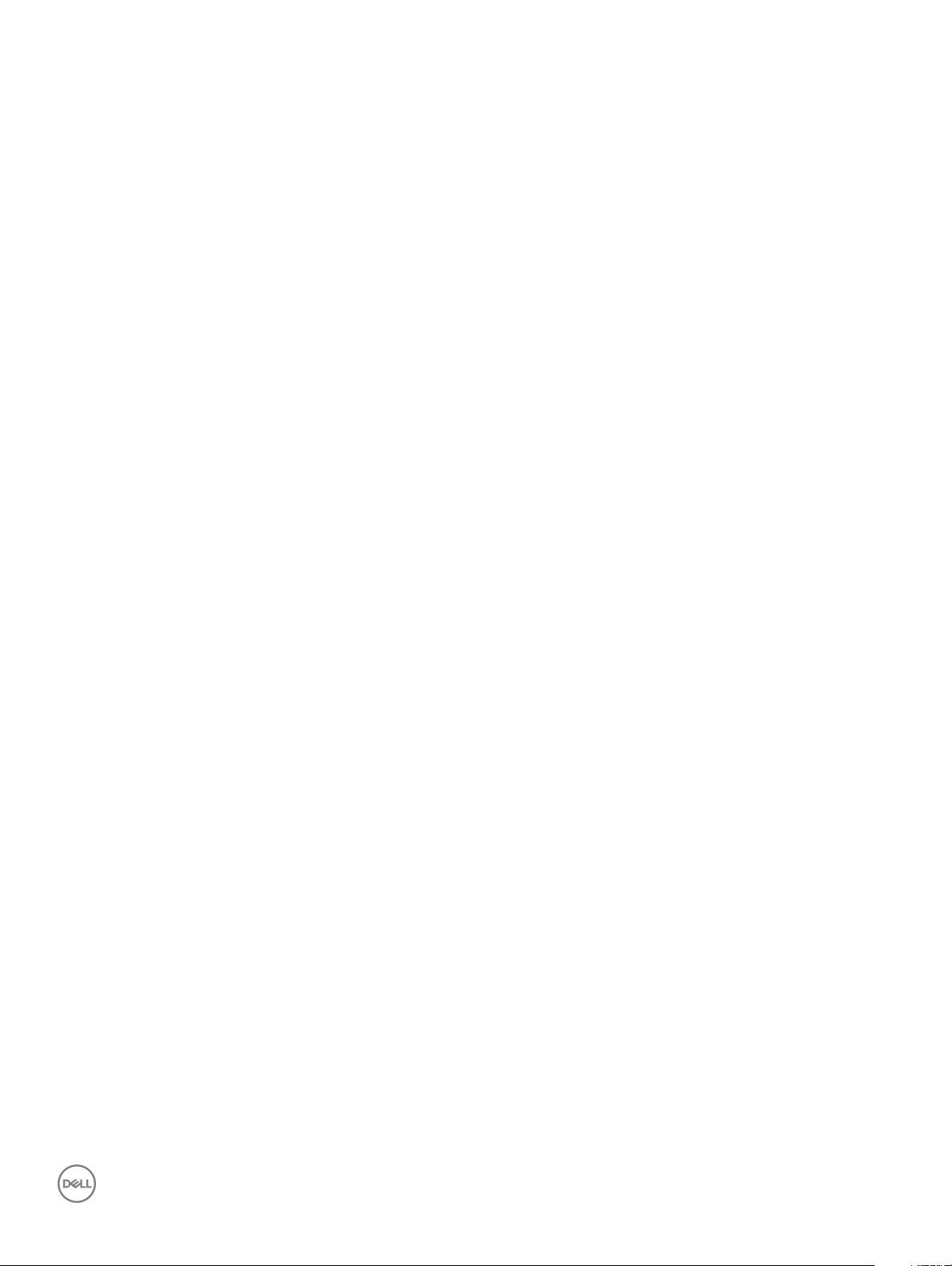
HDMI'nin avantajları................................................................................................................................................... 52
USB özellikleri...................................................................................................................................................................53
USB 3.0/USB 3.1 Gen 1 (SuperSpeed USB)...........................................................................................................53
Hız................................................................................................................................................................................53
Uygulamalar................................................................................................................................................................ 54
Uyumluluk....................................................................................................................................................................54
4 Sistem özellikleri..........................................................................................................................................56
Teknik özellikler.................................................................................................................................................................56
Kısayol tuş bileşimleri....................................................................................................................................................... 58
5 Sistem kurulumu..........................................................................................................................................59
Önyükleme Sırası..............................................................................................................................................................59
Gezinti tuşları....................................................................................................................................................................59
Sistem kurulum seçenekleri............................................................................................................................................ 60
BIOS'u F12 Tek Seferlik Önyükleme menüsünden yükleme........................................................................................ 68
Windows'ta BIOS'u güncelleme......................................................................................................................................72
Sistem ve kurulum parolası..............................................................................................................................................73
Bir sistem parolası ve kurulum parolası atama.........................................................................................................73
Mevcut bir sistem ve/veya kurulum parolasını silme veya değiştirme................................................................. 73
6 Yazılım......................................................................................................................................................... 75
Desteklenen işletim sistemleri.........................................................................................................................................75
Sürücüleri indirme.............................................................................................................................................................75
Intel chipset sürücüleri.....................................................................................................................................................76
Pil sürücüleri......................................................................................................................................................................77
Intel HID Olay Filtresi........................................................................................................................................................ 77
Dinamik Platform ve Termal Framework Intel............................................................................................................... 78
Disk sürücüleri...................................................................................................................................................................78
Realtek PCI-E Bellek Kartı...............................................................................................................................................78
Grafik denetleyici sürücüsü.............................................................................................................................................78
Bluetooth sürücüleri.........................................................................................................................................................79
Ağ sürücüleri..................................................................................................................................................................... 79
Realtek Ses....................................................................................................................................................................... 79
Depolama sürücüleri........................................................................................................................................................ 80
Güvenlik sürücüleri...........................................................................................................................................................80
7 Sorun Giderme............................................................................................................................................. 81
Gelişmiş Yükleme Öncesi Sistem Değerlendirmesi - (ePSA) tanılamaları...................................................................81
EPSA tanılamalarını çalıştırma....................................................................................................................................81
Tanılama LED'i................................................................................................................................................................... 81
Gerçek Zamanlı Saati sıfırlama........................................................................................................................................82
8 Dell'e Başvurma........................................................................................................................................... 84
İçindekiler
5
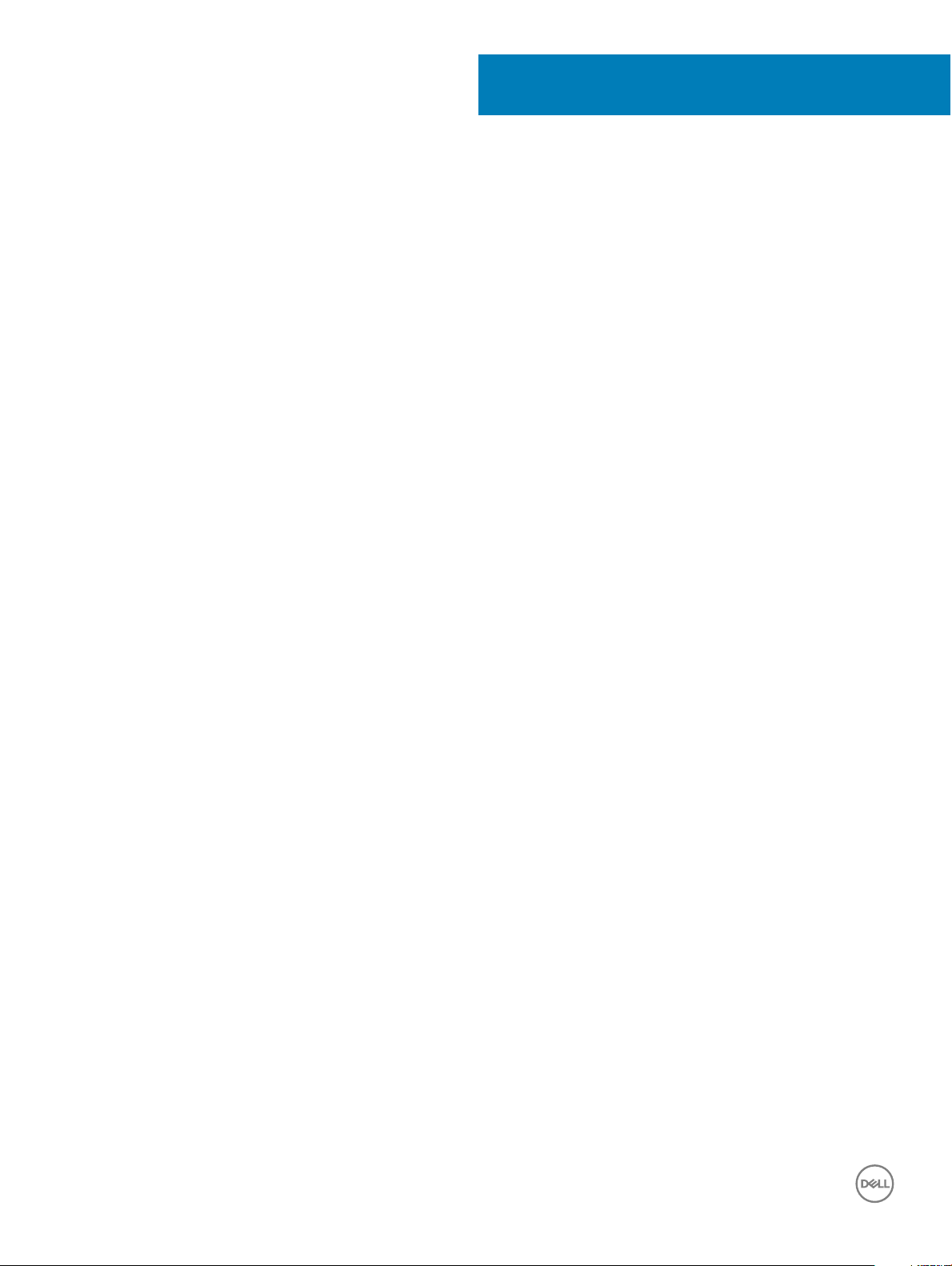
Bilgisayarınızda Çalışma
Güvenlik önlemleri
Güvenlik önlemleri bölümünde sökme talimatları gerçekleştirilmeden önce yapılacak birincil adımların ayrıntıları açıklanmaktadır.
Herhangi bir kurulum veya demontaj veya yeniden montaj ile ilgili arıza/onarım prosedürü gerçekleştirmeden önce aşağıdaki güvenlik
önlemlerine riayet edin:
• Sistemi ve bağlı tüm çevre birimlerini kapatın.
• Sistemi ve bağlı tüm çevre birimlerinin AC gücü bağlantısını kesin.
• Tüm ağ kablolarını, telefon ve telekomünikasyon hatlarını sistemden çıkarın.
• Elektrostatik boşalma (ESD) hasarını önlemek için bir dizüstü bilgisayar bilgisayar içinde çalışırken ESD saha servis kiti kullanın.
• Bir sistem bileşenini çıkardıktan sonra çıkarılan bileşeni dikkatli bir şekilde anti statik bir matın üzerine yerleştirin.
• Elektrik çarpması olasılığını azaltmak için iletken olmayan lastik tabanlı ayakkabılar giyin.
Bekleme modu gücü
1
Bekleme modu gücüne sahip Dell ürünleri kasayı açmadan önce fişten çıkarılmalıdır. Bekleme modu gücü içeren sistemler temelde kapalıyken
beslenir. Dahili güç sistemin uzaktan açılmasını (wake on LAN) ve uyku modunda askıya alınmasını ve diğer gelişmiş güç yönetimi özelliklerini
sağlar.
Prizden çekme, güç düğmesini 15 saniye süreyle basılı tutma işleminin sistem kartındaki artık elektriği boşaltması gerekir, dizüstü bilgisayarlar
Bağlama
Bağlama, iki veya daha fazlam topraklama iletkeninin aynı elektrik gerilimine bağlanması yöntemidir. Bu, saha servis elektrostatik boşalma
(ESD) kiti kullanılarak yapılır. Bir kablo bağlarken, çıplak metale bağlandığından ve boyalı veya metal olmayan yüzeylere asla bağlanmadığından
emin olun. Bilek kayışı sabit ve cildinizle tam temas halinde olmalıdır ve kendiniz ile donanımı bağlamadan önce saat, bilezik veya yüzük gibi
tüm takıları çıkardığınızdan emin olun.
Elektrostatik boşalma - ESD koruması
Özellikle genişletme kartları, işlemciler, bellek DIMM'leri ve sistem anakartları gibi hassas bileşenleri ele alırken ESD önemli bir sorundur. Çok
ufak şarjlar devrelerde, kesintili sorunlar veya kısalmış ürün ömrü gibi, açık olmayan hasarlara neden olabilir. Sektör daha düşük güç
gereksinimleri ve artan yoğunluk için baskı yaparken, ESD koruması artan bir sorundur.
En son Dell ürünlerinde kullanılan yarı iletkenlerin artan yoğunluğu nedeniyle, statik hasara olan hassasiyet önceki Dell ürünlerine göre daha
fazladır. Bu nedenle, parçalar ele alınırken bazı önceden onaylanmış yöntemler artık uygulanmamaktadır.
Tanınmış iki ESD hasar tipi vardır: yıkıcı hasar ve kesintili arıza.
• Yıkıcı: Yıkıcı arızalar ESD ile ilgili arızaların yaklaşık yüzde 20'sini temsil eder. Hasar aygıt işlevselliğinin anında ve tümüyle kaybedilmesine
neden olur. Büyük arızaya örnek olarak statik şok alan ve kaybolan veya anında eksik veya çalışmayan bellek için verilen bir bip kodu ile
birlikte "POST Yok/Video Yok" semptomu üreten bir bellek DIMM'si verilebilir.
• Kesintili: Kesintili arızalar ESD ile ilgili arızaların yaklaşık yüzde 80'sini temsil eder. Kesintili arızaların yüksek sayısı, çoğu zaman hasar
meydan geldiğinde hemen anlaşılamaması anlamına gelir. DIMM statik şok alır, ancak iz biraz zayıamıştır ve hemen hasarla ilgili görünen
6 Bilgisayarınızda Çalışma
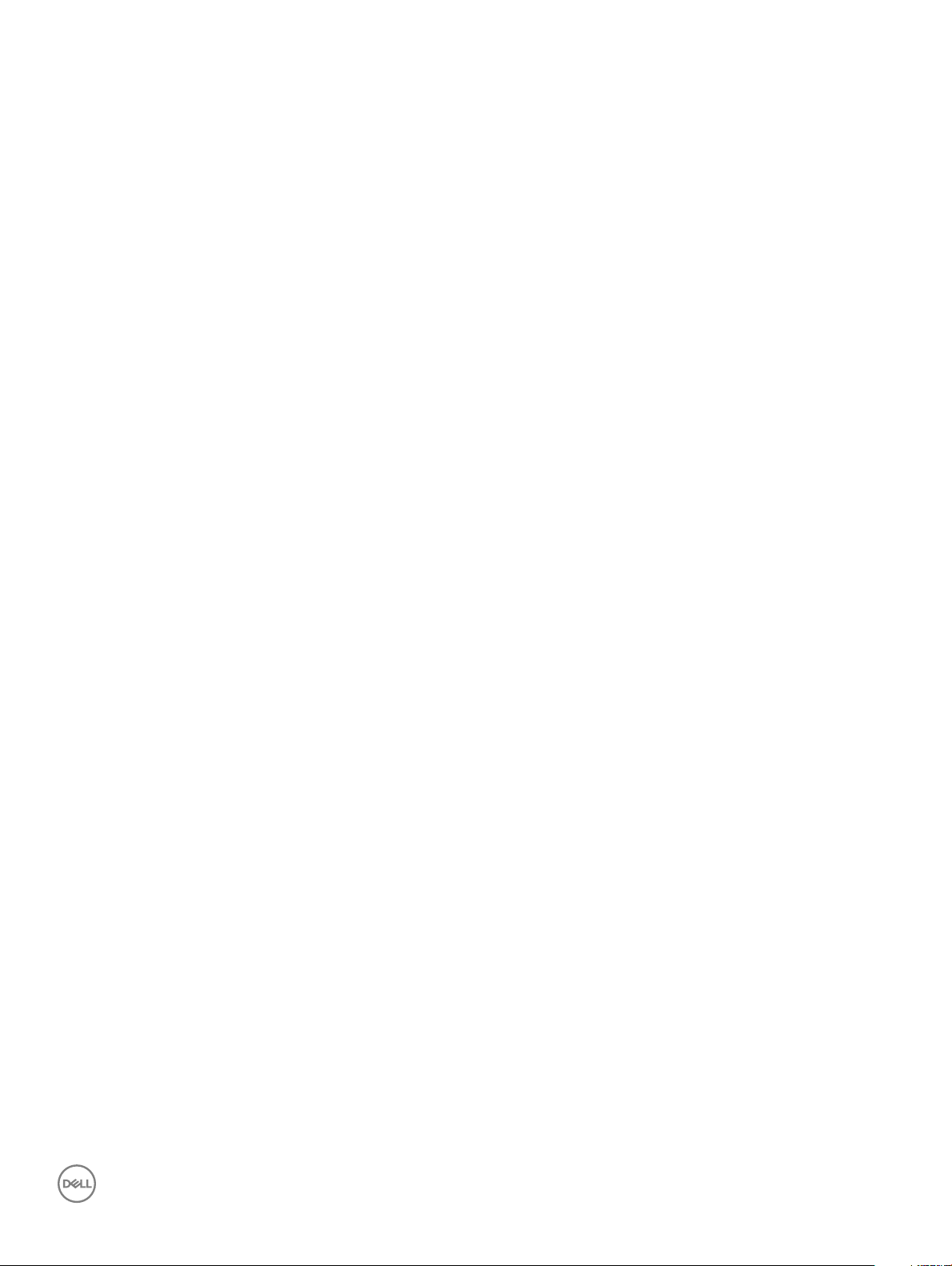
belirtilen oluşturmaz. Zayıayan izin erimesi haftalar veya aylar alır ve aynı süre içinde bellek bütünlüğünde bozulma, kesintili bellek
hataları vb.'ye neden olabilir.
Anlaşılması ve giderilmesi daha zor olan hasar türü kesintili (örtülü veya "yürüyebilen yaralı" adı da verilen) arızadır.
ESD hasarını önlemek için aşağıdaki adımları uygulayın:
• Uygun şekilde topraklanmış kablolu bir ESD bilek şeridi kullanın. Kablosuz anti-statik şeritlerin kullanılmasına artık izin verilmemektedir;
bunlar yeterli koruma sağlamamaktadır. Parçaları tutmadan önce kasaya dokunulması ESD hasarına karşı hassasiyet artmış parçalarda
yeterli ESD koruması sağlamaz.
• Statik elektriğe duyarlı tüm bileşenlerle, statik elektrik açısından güvenli bir yerde işlem yapın. Eğer mümkünse anti statik döşeme ve
çalışma pedleri kullanın.
• Statik elektriğe duyarlı bileşeni kutusundan çıkarırken, bileşeni takmaya siz hazır oluncaya kadar, bileşeni anti statik ambalaj
malzemesinden çıkarmayın. Anti-statik ambalajı ambalajından çıkarmadan önce, vücudunuzdaki statik elektriği boşaltın.
• Statik elektriğe duyarlı bir bileşeni taşımadan önce anti statik bir kap veya ambalaj içine yerleştirin.
ESD saha servis kiti
İzlenmeyen saha servis kiti en yaygın kullanılan servis kitidir. Her bir Saha Servis kiti üç ana bileşenden oluşur: anti statik mat, bilek kayışı ve
bağlama teli.
ESD saha servis kiti bileşenleri
Bir ESD alan servis kitinin bileşenleri şunlardır:
• Anti Statik Mat: Anti statik mat yük yayıcıdır ve parçalar servis prosedürleri sırasında bunun üzerine yerleştirilebilir. Anti statik mat
kullanırken, bilek kayışınız iyi oturmalı ve bağlama teli ve sistemde bulunan, üzerinde çalışılacak tüm çıplak metaller mata bağlanmalıdır.
Düzgün şekilde dağıtıldığında, servis parçaları ESD torbasından çıkarılabilir ve doğrudan matın üzerine konulabilir. ESD'ye karşı hassas
parçalar kendi elinizde, ESD matı üzerinde, sistemde ya da bir torbada güvenlidir.
• Bilek Kayışı ve Bağlama Teli: Bilek kayışı ve bağlama teli, ESD matı gerekli değilse doğrudan bileğiniz ile çıplak metal arasında bağlanabilir
veya matın üzerine geçici olarak yerleştirilen donanımı korumak için anti statik mata bağlanabilir. Bilek kayışı ve bağlama telinin cildiniz,
ESD matı veya donanım arasındaki fiziksel bağlantısı bağlama olarak bilinir. Yalnızca bilek kayışı, mat ve bağlama teli içeren Saha Servis
kitlerini kullanın. Asla kablosuz bilek kayışı takmayın. Bilek kayışının dahili tellerinin normal aşınma ve yıpranmadan kaynaklı hasarlara karşı
eğilimli olduğunu ve kazara ESD donanımı hasarını önlemek için bilek kayışı test aygıtı kullanılarak düzenli olarak kontrol edilmesi
gerektiğini unutmayın. Bilek kayışının ve bağlama telinin en az haftada bir defa test edilmesi tavsiye edilir.
• ESD Bilek Kayışı Sınama Aygıtı: ESD kayışının içindeki teller zaman içinde hasar görmeye eğilimlidir. İzlenmeyen kit kullanırken, yapılacak
en iyi uygulama her servis talebi öncesi ve en az haftada bir kez kayışı düzenli olarak sınamaktır. Bir bilek kayışı sınama aygıtı bu sınamayı
yapmanın en iyi yoludur. Kendinize ait bir bilek kayışı sınama aygıtınız yoksa, kendilerinde olup olmadığını bölgesel ofisinize sorun. Sınamayı
gerçekleştirmek için, bileğinize takılıyken bilek kayışının bağlama telini sınama aygıtına takarak sınama düğmesine basın. Sınama başarılı
olursa yeşil LED yanar; sınama başarısız olursa kırmızı LED yanar ve bir alarm sesi duyulur.
• Yalıtkan Parçalar: Plastik ısı emici kasalar gibi ESD'ye karşı hassas aygıtların yalıtkan olan ve genellikle yüksek düzeyde yüklü olan dahili
parçalardan uzak tutulması kritik önem taşır.
• Çalışma Ortamı: ESD Saha Servis kitini dağıtmadan önce, durumu müşterinin bulunduğu yerde inceleyin. Örneğin, sunucu ortamı için kit
dağıtımı bir masaüstü ya da taşınabilir ortam için kiti dağıtımından farklıdır. Sunucular, genellikle bir veri merkezindeki rafa takılmıştır;
masaüstü veya taşınabilir bilgisayarlar genellikle ofis bölümleri veya bölmeleri üzerine yerleştirilmiştir. Daima karmaşadan uzak ve onarılan
sistem türünü yerleştirebilecek ek alanla birlikte ESD kitini dağıtmaya yeterli büyüklükte bir çalışma alanı arayın. Çalışma alanında ESD
olayına neden olabilecek yalıtkanlar da bulunmamalıdır. Çalışma alanında, herhangi bir donanım bileşeni fiziksel olarak ele alınmadan önce,
Strafor ve diğer plastikler gibi yalıtkanlar her zaman 30 santimetre uzağa konulmalıdır.
• ESD Ambalajı: ESD'ye karşı hassas aygıtların tümü statik olarak güvenli ambalajda gönderilmeli ve alınmalıdır. Metal, statik korumalı
torbalar tercih edilir. Ancak, hasarlı parçayı her zaman yeni parçanın içinde geldiği aynı ESD torbası ve ambalajla geri gönderin. ESD
torbası katlanmalı ve bantla kapatılmalı ve yeni parçanın içinde geldiği orijinal kutudaki köpük ambalaj malzemesi kullanılmalıdır. ESD'ye
karşı hassas aygıtlar yalnızca ESD'ye karşı korumalı bir çalışma yüzeyinde çıkarılmalıdır ve yalnızca ambalajın içi korumalı olduğundan,
parçalar yalnızca ESD torbasının üstüne konmamalıdır. Parçaları her zaman kendi elinize, ESD matı üzerine, sisteme ya da anti statik
torbaya yerleştirin.
• Hassas Parçaların Taşınması: Yedek parçalar veya Dell'e iade edilecek parçalar gibi ESD'ye karşı hassas parçalar taşınırken bu parçaların
güvenli taşıma için anti statik torbalara konması kritik önem taşır.
Bilgisayarınızda
Çalışma 7
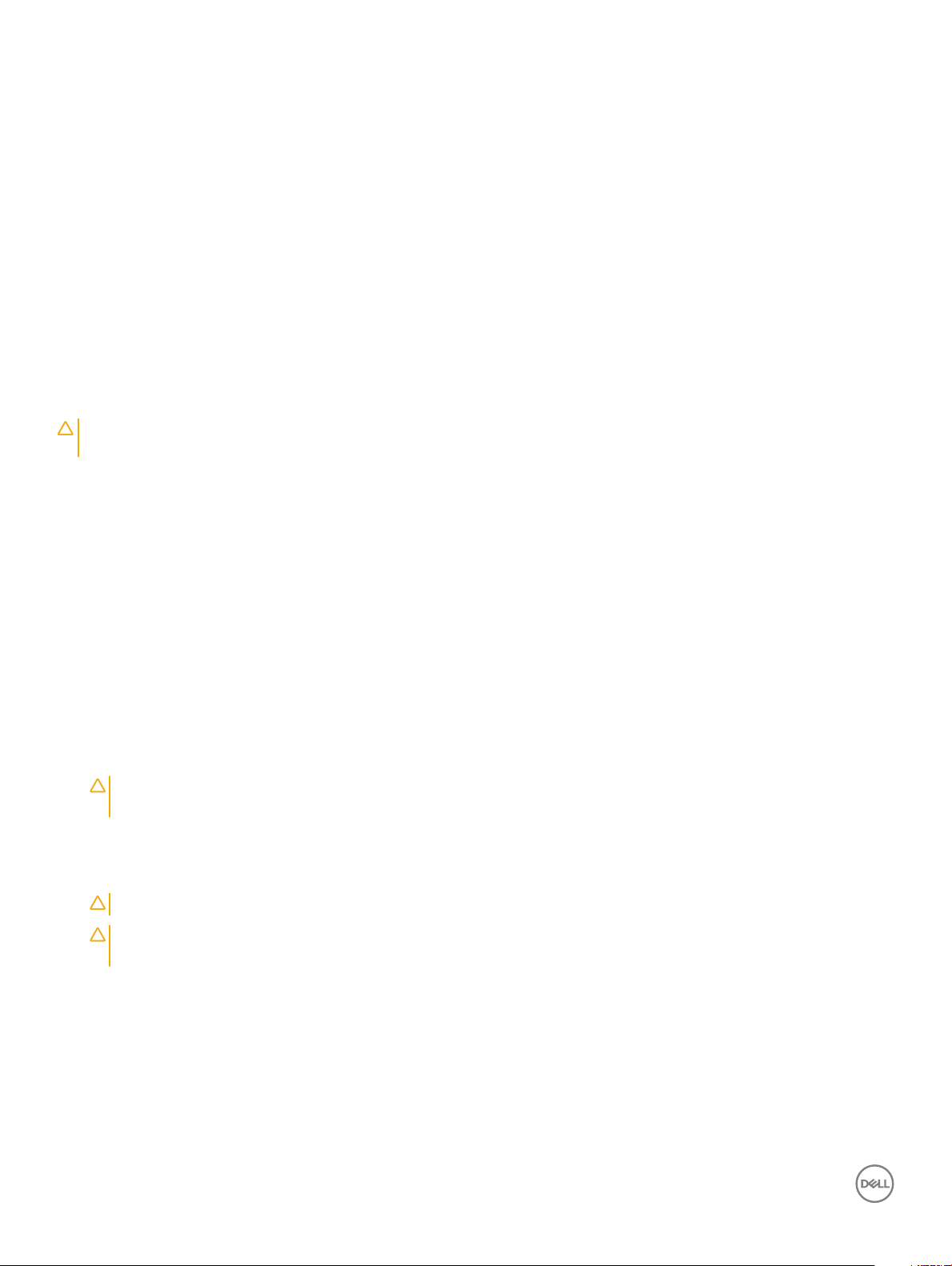
ESD koruması özeti
Tüm saha servis teknisyenlerinin Dell ürünlerine servis işlemi uygularken daima geleneksel kablolu ESD topraklama bilek kayışı ve koruyucu
anti statik mat kullanmaları tavsiye edilir. Buna ek olarak, teknisyenlerin servis işlemi uygularken hassas parçaları tüm yalıtkan parçalardan ayrı
tutmaları ve hassas parçaların taşınması için anti statik torba kullanmaları büyük önem taşır.
Hassas parçaların taşınması
Yedek parçalar veya Dell'e iade edilecek parçalar gibi ESD'ye karşı hassas parçalar taşınırken bu parçaların güvenli taşıma için anti statik
torbalara konması kritik önem taşır.
Kaldırma ekipmanı
Ağır ekipmanı kaldırırken aşağıdaki yönergelere riayet edin:
DİKKAT: Tutmayın 50 pound'dan (22,5 kg) ağır ekipmanı kaldırmayın. Her zaman ek kaynaklar veya mekanik bir kaldırma cihazı
kullanın.
1 Sağlam şekilde dengeli bir basamak edinin. Dengenizi korumak için yere ayaklarınızı birbirinden ayrı ve ayak uçlarınız dışa bakacak
şekilde basın.
2 Karın kaslarınızı sıkın. Kaldırma esnasında karın kaslarınız yükün ağırlığını karşılayarak omurganızı destekler.
3 Belinizle değil bacaklarınızla kaldırın.
4 Yüke yakın durun. Omurganıza ne kadar yakın olursa belinize o kadar az yük bindirir.
5 Yükü kaldırırken veya indirirken sırtınızı dik tutun. Vücut ağırlığınızı yüke vermeyin. Vücudunuzu ve sırtınızı döndürmeyin.
6 Yükü yere bırakırken aynı tekniği kullanın.
Bilgisayarınızın içinde çalışmadan önce
1 Bilgisayar kapağının çizilmesini önlemek için, çalışma yüzeyinin düz ve temiz olmasını sağlayın.
2 Bilgisayarınızı kapatın.
3 Bilgisayar bir yerleştirme aygıtına bağlı (yerleştirilmiş) ise, oradan çıkartın.
4 Tüm ağ kablolarını bilgisayardan çıkarın (varsa).
DİKKAT
kesin.
5 Bilgisayarınızı ve tüm bağlı aygıtları elektrik prizlerinden çıkarın.
6 Ekranı açın.
7 Sistem kartını topraklamak için güç düğmesine basın ve birkaç saniye basılı tutun.
DİKKAT
DİKKAT: Elektrostatik boşalımı önlemek için bir bilek topraklama kayışı kullanarak ya da bilgisayarın arkasındaki konektör gibi
boyanmamış metal yüzeylere sık sık dokunarak kendinizi topraklayın.
8 Takılmış herhangi bir ExpressCard'ı veya Akıllı Kartı uygun yuvalardan çıkarın.
: Bilgisayarınızda bir RJ45 bağlantı noktası varsa kabloyu önce bilgisayarınızdan çıkararak ağ kablosunun bağlantısını
: Elektrik çarpmalarına karşı korunmak için 8. Adımı uygulamadan önce bilgisayarınızın fişini elektrik prizinden çekin.
Bilgisayarınızın içinde çalıştıktan sonra
Herhangi bir parça değiştirme işleminden sonra, bilgisayarınızı açmadan önce harici aygıtları, kartları, kabloları taktığınızdan emin olun.
Bilgisayarınızda Çalışma
8
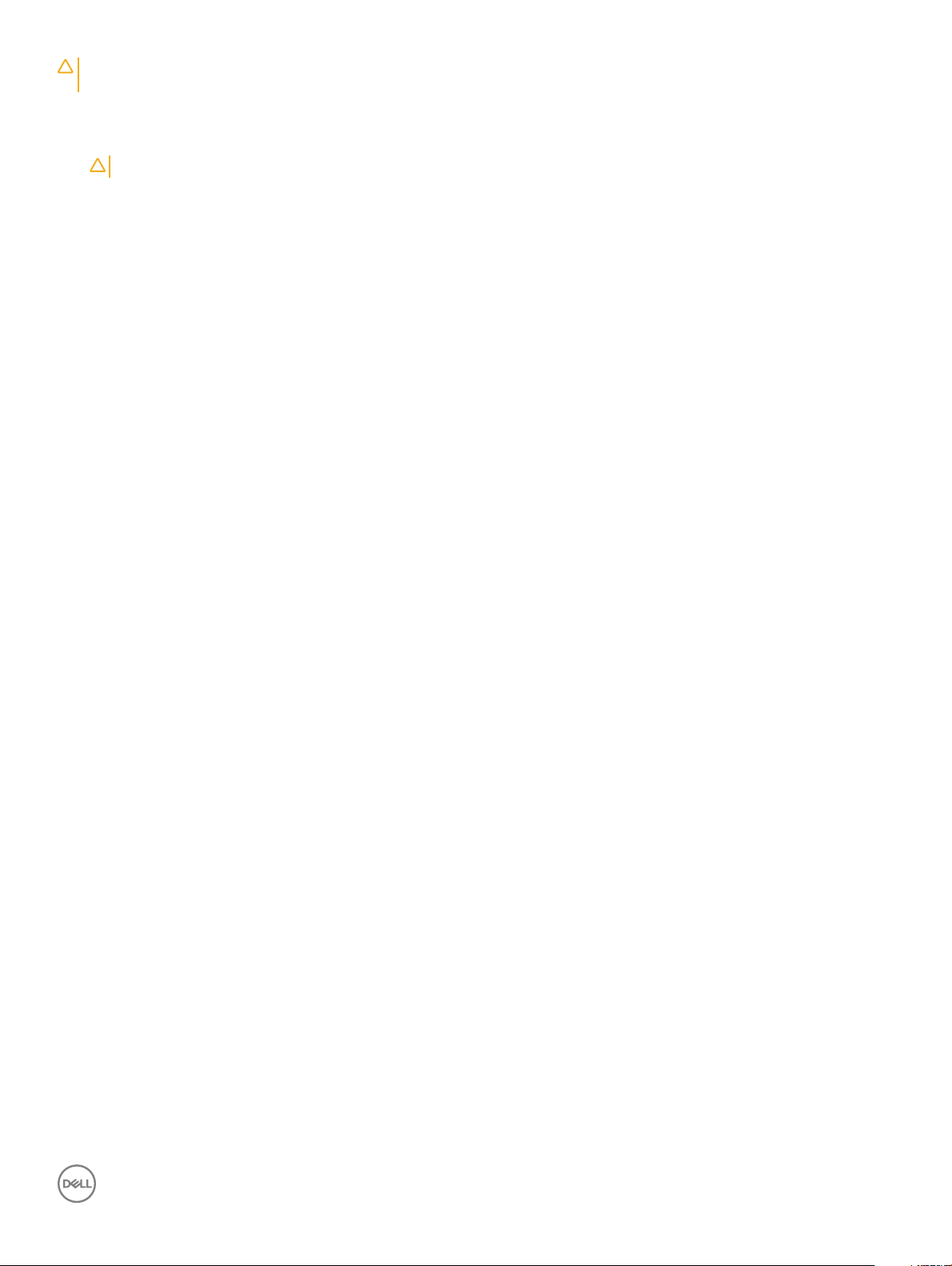
DİKKAT: Bilgisayarın zarar görmesini önlemek için, yalnız bu modeldeki Dell bilgisayar için tasarlanmış olan pilleri kullanın. Başka
Dell bilgisayarlar için tasarlanmış pilleri kullanmayın.
1 Bağlantı noktası eşleyicisi veya ortam tabanı gibi harici aygıtları bağlayın ve ExpressCard gibi kartları değiştirin.
2 Bilgisayarınıza telefon veya ağ kablolarını bağlayın.
DİKKAT: Ağ kablosu takmak için kabloyu önce ağ aygıtına takın ve ardından bilgisayara takın.
3 Bilgisayarınızı ve tüm bağlı aygıtları elektrik prizlerine takın.
4 Bilgisayarınızı açın.
Bilgisayarınızda Çalışma 9
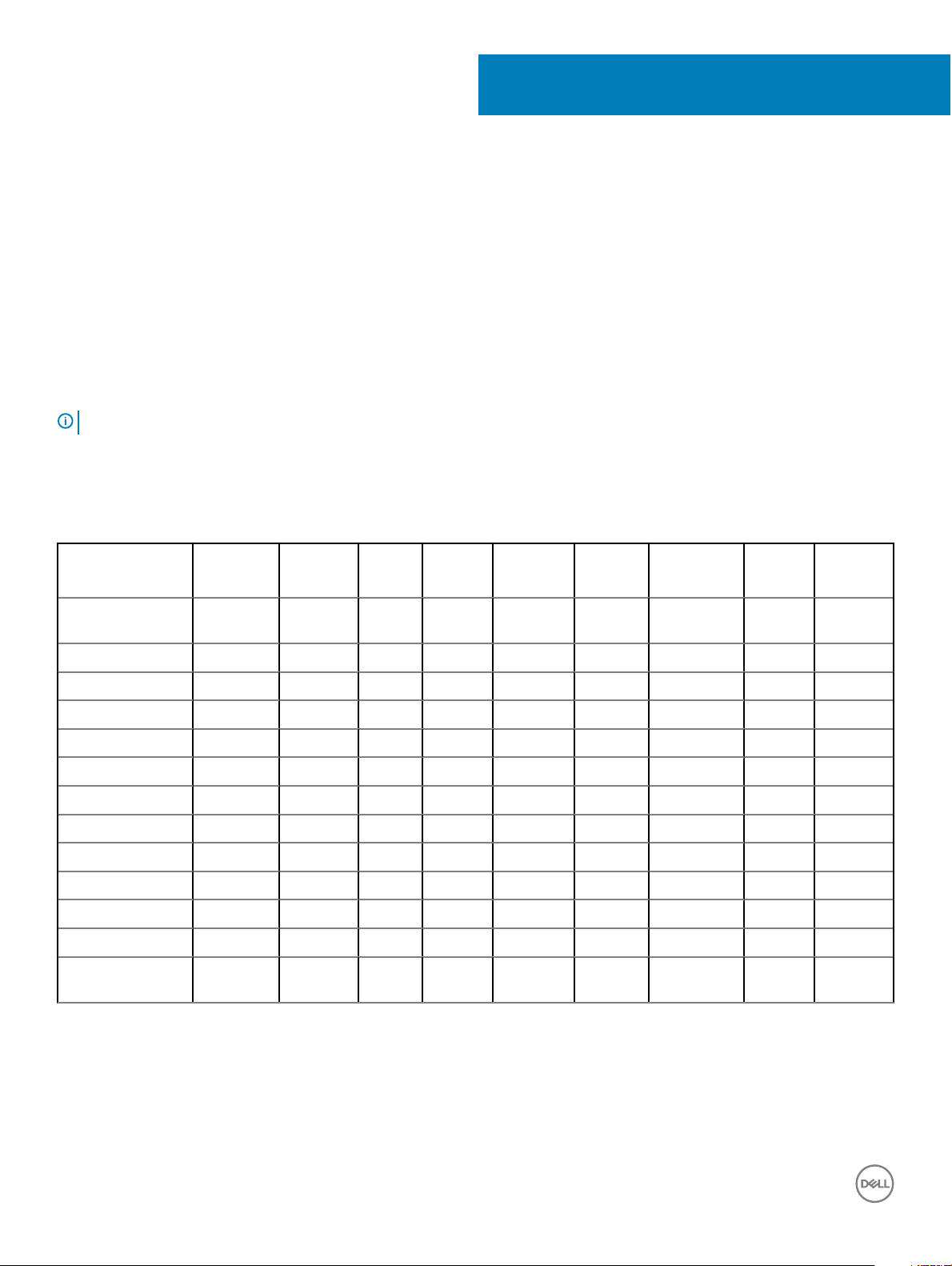
Bileşenleri takma ve çıkarma
Bu bölümde bileşenlerin bilgisayarınızdan çıkarılmasına veya takılmasına dair ayrıntılı bilgi yer almaktadır.
Önerilen araçlar
Bu belgedeki yordamlar için aşağıdaki araçlar gerekebilir:
• Phillips 0 numaralı tornavida
• Phillips 1 numaralı tornavida
• Plastik çubuk
NOT: 0 numaralı tornavida 0-1 vidalar içindir, 1 numaralı tornavida ise 2-4 vidalar içindir
Vida boyutu listesi
Tablo 1. Vostro 15-3578 vida boyutu listesi
2
Bileşen
Optik sürücü
köprüsü
Optik sürücü desteği 1
Alt Kapak 8 1 8
Sabit sürücü 4
Sabit sürücü desteği 4
Sistem fanı 2
Sistem kartı 4 1
Destek 4 3
Ekran aksamı 3
Ekran paneli 4
Ekran Menteşesi 6
Güç düğmesi kartı 1
Parmak izi
okuyucusu braketi
M2 x 2
(Büyük
başlı 07)
M2 x 2
(Büyük
başlı 05)
3
M2x2,5 M2x5
1
M2 x 3
(İnce
başlı)
M2x3
M2,5 x 2,5
(Büyük başlı)
M2.5x8 M3x3
10 Bileşenleri takma ve çıkarma

Pil
Pili Çıkarma
1 Bilgisayarınızın içinde çalışmadan önce bölümündeki prosedüre uyun.
2 Pili çıkarmak için:
a Pili çıkarmak için serbest bırakma mandalını kaydırın [1].
b Pili bilgisayardan çıkarın [2].
Pili takma
1 Pili yuvasına yerleştirin ve yerine oturana dek bastırın.
2 Bilgisayarınızda çalıştıktan sonra bölümündeki prosedürlere uyun.
Bileşenleri
takma ve çıkarma 11

Optik Sürücü
Optik sürücünün çıkarılması
1 Bilgisayarınızın içinde çalışmadan önce bölümündeki prosedüre uyun.
2 Pili çıkarın.
3 Optik sürücüyü çıkarmak için:
a Optik sürücüyü bilgisayara sabitleyen M2 x 5 vidayı çıkarın [1].
b Plastik bir çubuk kullanarak tırnağı kasada gösterilen ok yönünde itin. [2].
c Optik sürücüyü kaydırarak bilgisayardan çıkarın [3].
Optik sürücü desteğini çıkarma
1 Bilgisayarınızın içinde çalışmadan önce bölümündeki prosedüre uyun.
2 Şunları çıkarın:
a Pil
b Optik Sürücü
3 Braketten optik sürücüyü çıkarmak için:
a Optik sürücü desteğini sabitleyen M2 x 3 vidayı çıkarın.
Bileşenleri takma ve çıkarma
12
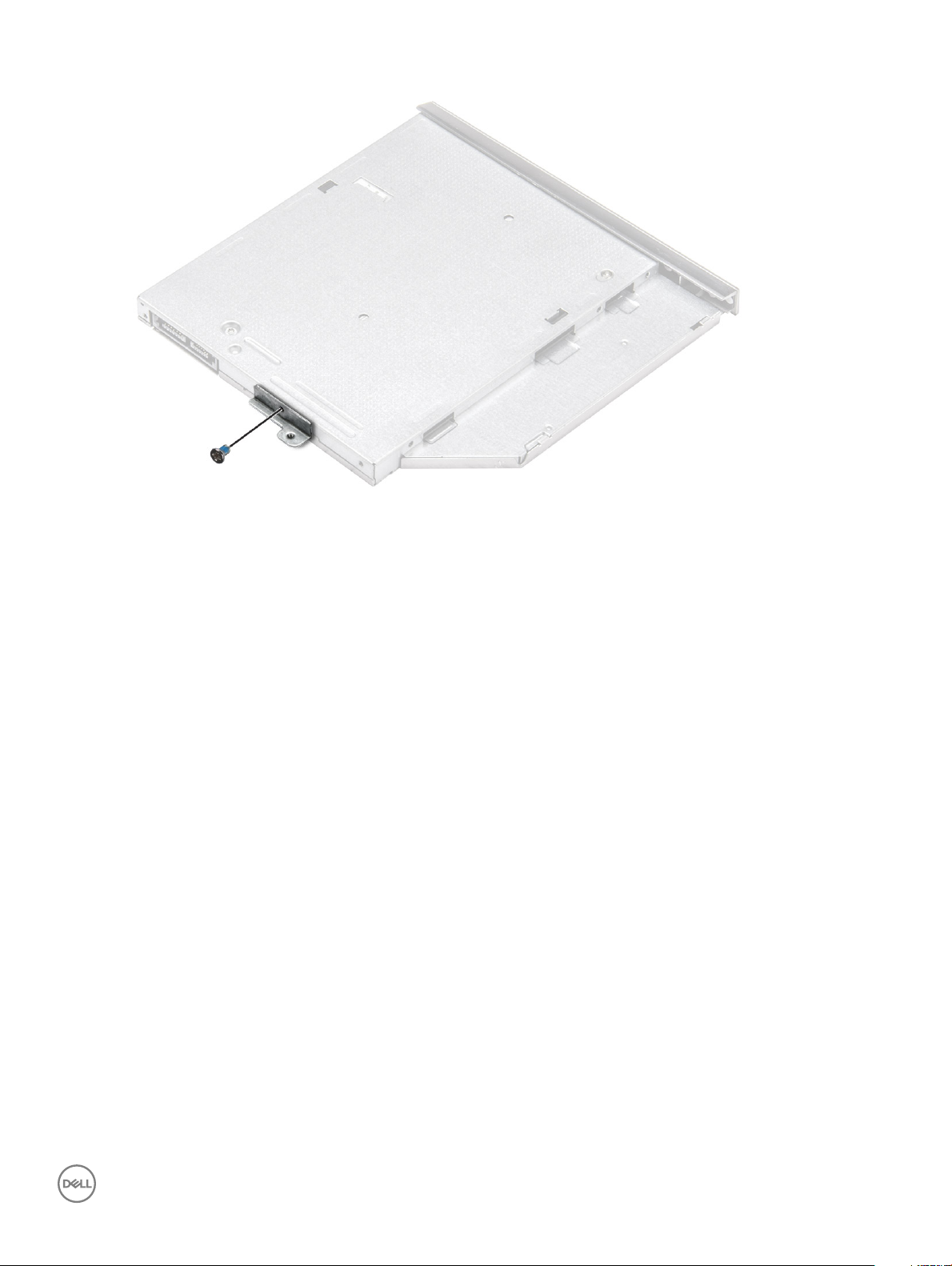
b Optik sürücü desteğini optik sürücüden çıkarın.
Optik sürücü desteğinin takılması
1 Optik sürücü braketini takın.
2 Optik sürücü desteğini sabitlemek için M2 x 3 vidayı sıkıştırın.
3 Şunları takın:
a Optik Sürücü
b Pil
4 Bilgisayarınızda çalıştıktan sonra bölümündeki prosedürlere uyun.
Optik Sürücüyü Takma
1 Optik sürücüyü yerine oturana ve klik sesi duyulana dek yuvasına bastırın.
2 Optik sürücüyü bilgisayara sabitlemek için M2 x 5 vidayı sıkın.
3 Pili takın.
4 Bilgisayarınızda çalıştıktan sonra bölümündeki prosedürlere uyun.
Klavye
Klavyeyi çıkarma
1 Bilgisayarınızın içinde çalışmadan önce bölümündeki prosedüre uyun.
2 Pili çıkarın.
3 Klavyeyi çıkarmak için:
a Plastik bir çubuk kullanarak, beş tırnağı klavyenin yukarısındaki yuvalardan ayırın [1].
b Klavyenin altındaki klavye konektör kablosuna erişmek için avuç içi dayanağı üzerindeki klavyeyi çevirin [2].
Bileşenleri
takma ve çıkarma 13
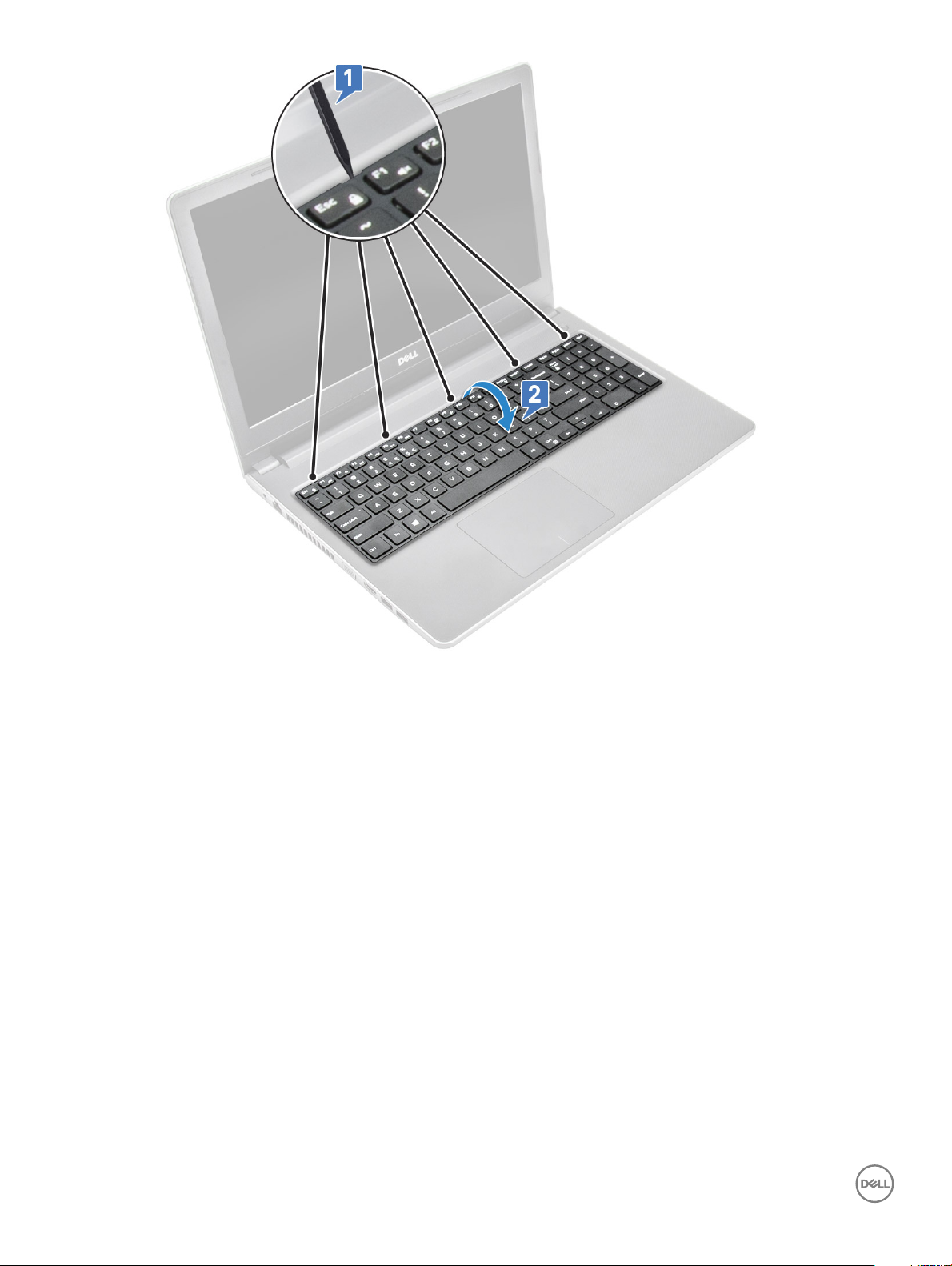
4 Klavye kablosunu çıkartmak için:
a Klavye kablosunu sistem kartından çıkarın.
b Klavyeyi bilgisayardan çıkarın.
14
Bileşenleri takma ve çıkarma

Klavyeyi Takma
1 Klavye kablosunu sistem kartındaki konnektöre takın.
2 Tırnaklarla hizalamak için klavyeyi kaydırın.
3 Klavyeyi yerine kilitlemek için üst kenar boyunca bastırın.
4 Pili takın.
5 Bilgisayarınızda çalıştıktan sonra bölümündeki prosedürlere uyun.
Taban kapağı
Alt kapağın çıkarılması
1 Bilgisayarınızın içinde çalışmadan önce bölümündeki prosedüre uyun.
2 Şunları çıkarın:
a Pil
b Optik Sürücü
c Klavye
3 Alt kapağı çıkarmak için:
a Optik sürücü konnektörünü çıkarın ve sistem kartından çıkarmak için kaldırın [1].
Bileşenleri
takma ve çıkarma 15
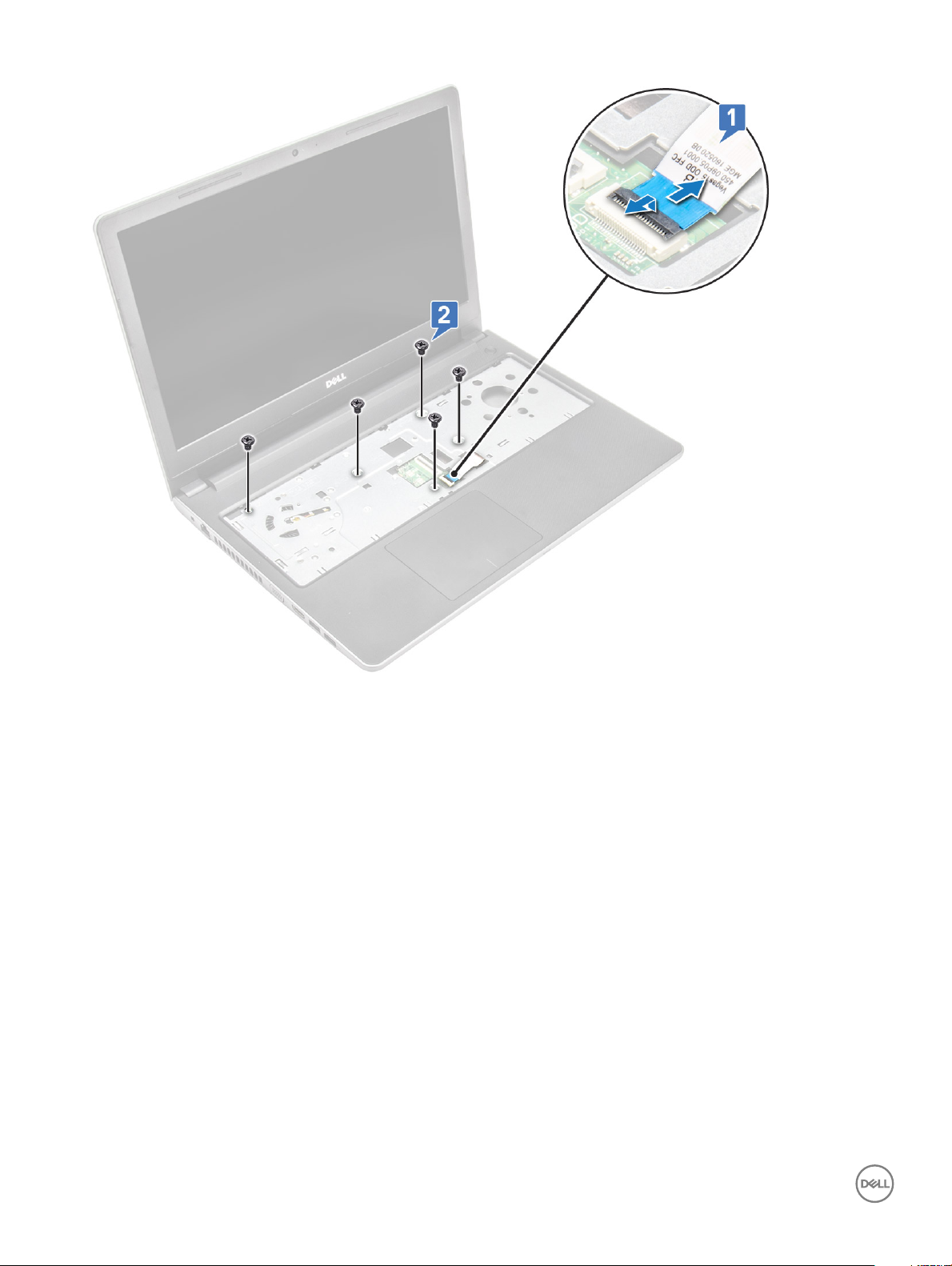
b Alt kapağı sabitleyen 5 (M2 x 5) vidayı çıkarın [2].
4 Bilgisayarı ters çevirin ve alt kapağı bilgisayara sabitleyen vidaları çıkarın (8 vida - M2,5 x 8; 3 vida - M2 x 2; 2 vida - M2 x 5).
16
Bileşenleri takma ve çıkarma
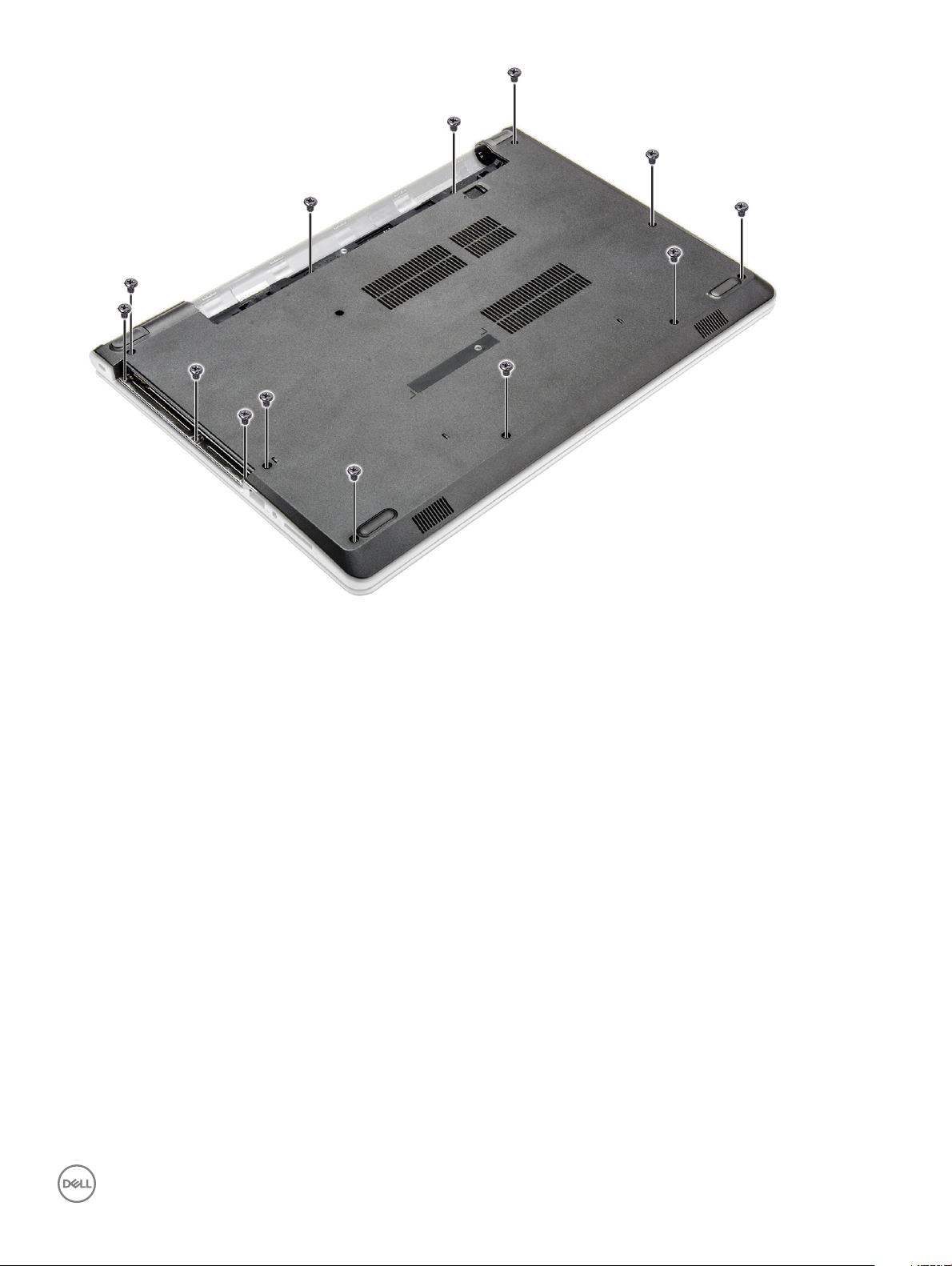
5 Alt kapağı çıkarmak için:
a Alt kapağın kenarlarını çekip çıkarmak için bir plastik çubuk kullanın [1].
b Alt kapağı kaldırın ve bilgisayardan çıkarın [2].
Bileşenleri
takma ve çıkarma 17

Alt kapağı takma
1 Alt kapağı bilgisayardaki vida delikleri ile hizalayın.
2 Kapağın kenarlarını yerine oturana kadar bastırın.
3 Alt kapağı bilgisayara sabitlemek için (8 vida - M2,5 x 8; 3 vida - M2 x 2; 2 vida - M2 x 5) vidaları sıkın.
4 Bilgisayarı ters çevirin.
5 Ekranı açın ve optik sürücü konektörünü sistem kartına bağlayın.
6 Alt kapağı avuç içi dayanağına sabitleyen vidaları sıkın.
7 Şunları takın:
a Klavye
b Optik Sürücü
c Pil
8 Bilgisayarınızda çalıştıktan sonra bölümündeki prosedürlere uyun.
Sabit sürücü
Sabit Sürücü Aksamını Çıkarma
1 Bilgisayarınızın içinde çalışmadan önce bölümündeki prosedüre uyun.
2 Şunları çıkarın:
a Pil
Bileşenleri takma ve çıkarma
18

b Optik Sürücü
c Klavye
d Taban kapağı
3 Sabit sürücü aksamını çıkarmak için:
a Sabit sürücü kablosunu sistem kartı üzerindeki konektörden çıkarın [1].
b Sabit sürücü aksamını bilgisayara sabitleyen 4 (M2 x 3) vidayı çıkarın [2].
c Sabit sürücü aksamını bilgisayardan kaldırarak çıkarın [3].
Sabit
1 Bilgisayarınızın içinde çalışmadan önce bölümündeki prosedüre uyun.
2 Şunları çıkarın:
3 Sabit sürücü aksamını sabit sürücüden çıkarmak için:
sürücüyü sabit sürücü braketinden çıkarma
a Pil
b Optik Sürücü
c Klavye
d Taban kapağı
e Sabit sürücü aksamı
a Sabit sürücü kablo konektörünü sabit sürücüden çekerek çıkarın.
b Sabit sürücü desteğini sabit sürücüye sabitleyen 4 (M3 x 3) vidayı çıkarın [1].
c Sabit sürücüyü sabit sürücü desteğinden çıkarın [2].
Bileşenleri
takma ve çıkarma 19

Sabit sürücüyü sabit sürücü braketine takma
1 Vida tutucularını hizalayın ve sabit sürücü desteğinin içine sabit sürücüyü takın.
2 Sabit sürücüyü sabit sürücü desteğine sabitlemek için M3 x 3 vidaları sıkın.
3 Sabit sürücü kablo konektörünü sabit sürücüye bağlayın.
4 Şunları takın:
a Sabit sürücü aksamı
b Taban kapağı
c Klavye
Bileşenleri takma ve çıkarma
20
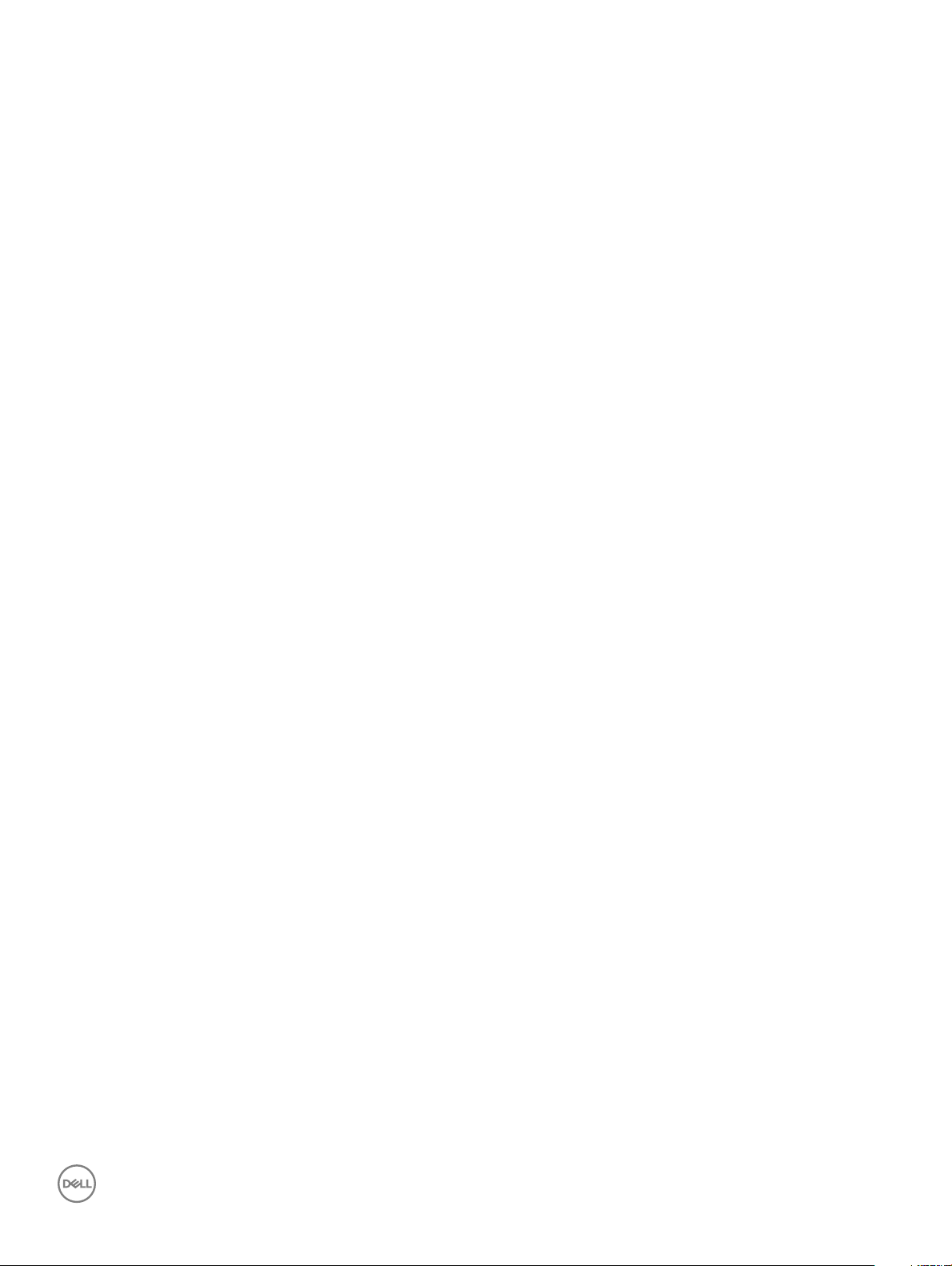
d Optik Sürücü
e Pil
5 Bilgisayarınızda çalıştıktan sonra bölümündeki prosedürlere uyun.
Sabit Sürücü Aksamını Takma
1 Sabit sürücü aksamını bilgisayarın üzerindeki yuvaya takın.
2 Sabit sürücü aksamını bilgisayara sabitlemek için 4 (M2 x 3) vidayı sıkın.
3 Sabit sürücü kablosunu sistem kartındaki konnektöre bağlayın.
4 Şunları takın:
a Taban kapağı
b Klavye
c Optik Sürücü
d Pil
5 Bilgisayarınızda çalıştıktan sonra bölümündeki prosedürlere uyun.
Parmak izi okuyucu
Parmak izi okuyucusunu çıkarma
1 Bilgisayarınızın içinde çalışmadan önce bölümündeki prosedüre uyun.
2 Şunları çıkarın:
a Pil
b Optik Sürücü
c Klavye
d Taban kapağı
e Sabit sürücü
3 Parmak izi okuyucu desteğini çıkarmak için:
a Parmak izi okuyucusunu sistem kartındaki konektörden çıkarın [1].
b Parmak izi aksamını bilgisayara sabitleyen bandı çıkarın [2]
c Parmak izi aksamını bilgisayara sabitleyen 1 (M2 x 2,5) vidayı çıkarın [3].
d Parmak izi okuyucu desteğini bilgisayardan kaldırın [4].
Bileşenleri
takma ve çıkarma 21
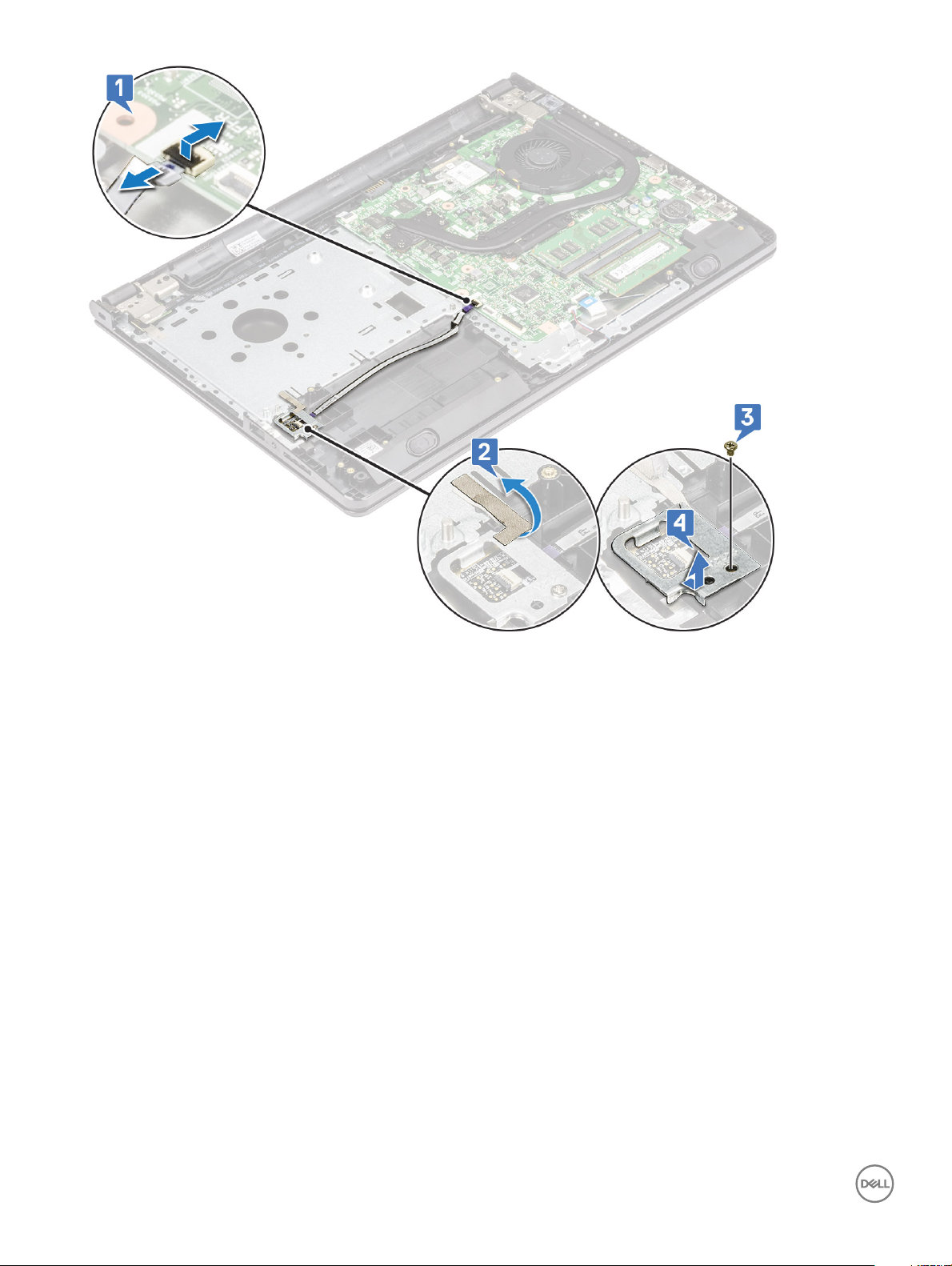
4 Parmak izi okuyucusunu çıkarın
a Parmak izi okuyucusunu bilgisayardan kaldırın.
22
Bileşenleri takma ve çıkarma

Parmak izi okuyucusunu takma
1 Parmak izi okuyucusu kartını bilgisayarın üzerindeki yuvaya yerleştirin.
2 Parmak izi okuyucusu desteğini bilgisayara sabitleyen 1 (M2 x 2,5) vidayı sıkın.
3 Parmak izi aksamını bilgisayara sabitleyen bandı yapıştırın
4 Parmak izi okuyucu kablosunu, sistem kartındaki konektöre takın.
5 Şunları takın:
a Sabit sürücü
b Taban kapağı
c Klavye
d Optik Sürücü
e Pil
6 Bilgisayarınızda çalıştıktan sonra bölümündeki prosedürlere uyun.
WLAN kartı
WLAN Kartını Çıkarma
1 Bilgisayarınızın içinde çalışmadan önce bölümündeki prosedüre uyun.
2 Şunları çıkarın:
a Pil
b Optik Sürücü
c Klavye
d Taban kapağı
3 WLAN kartını çıkarmak için:
a Tırnağı WLAN kartına sabitleyen 1 (M2 x 3) vidayı çıkarın [1].
Bileşenleri
takma ve çıkarma 23
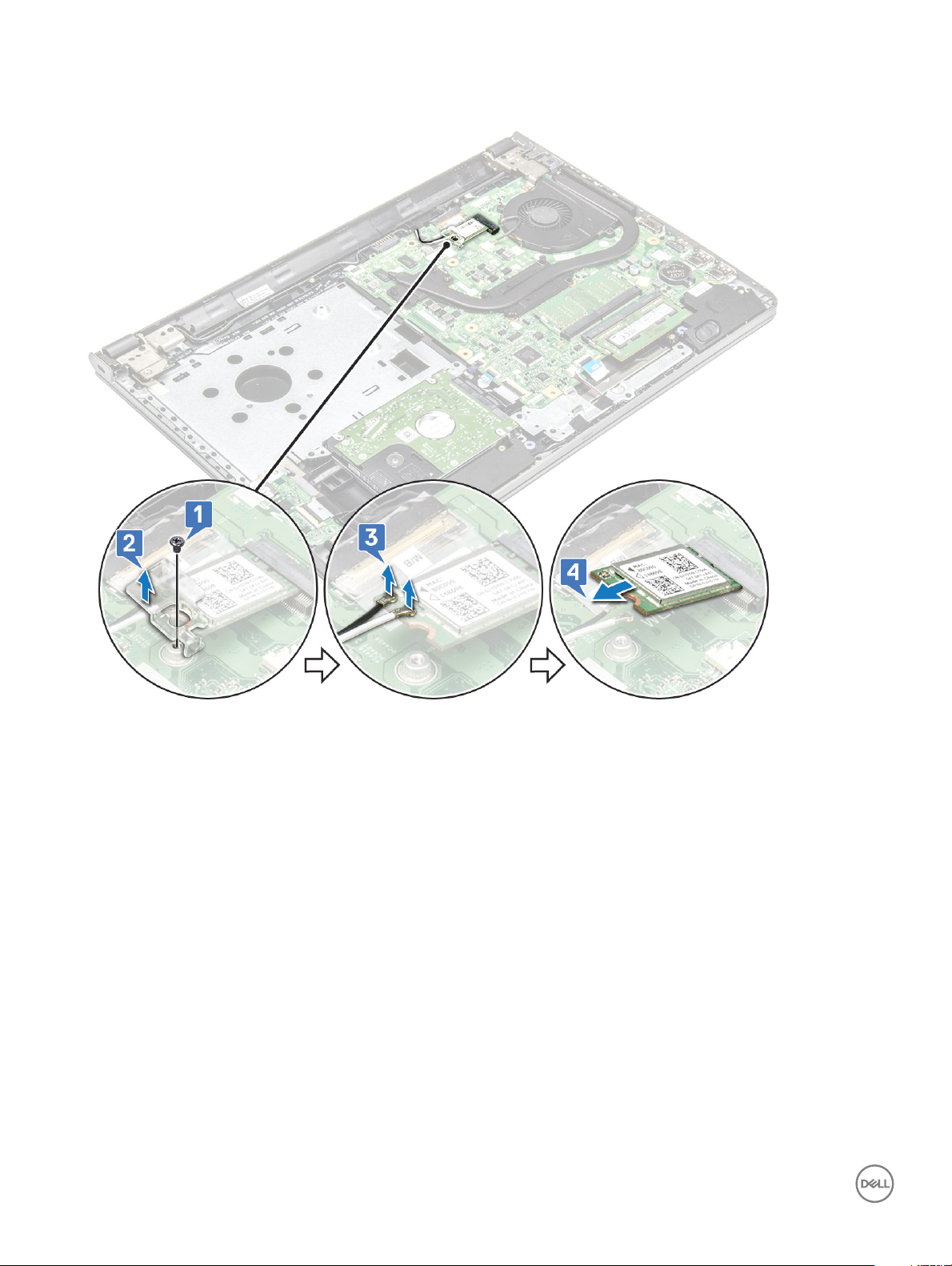
b WLAN kartını sabitleyen sekmeyi kaldırın [2].
c WLAN kablolarını WLAN kartı üzerindeki konnektörlerden ayırın [3].
d WLAN kartını sistem kartındaki konektörden kaydırıp çıkarın [4].
WLAN Kartını Takma
1 WLAN kartını sistem kartındaki konektöre takın.
2 Güç kablolarını WLAN kartındaki konnektörlere takın.
3 WLAN kartındaki sabitleme tırnağını yerleştirin ve bilgisayar üzerindeki 1 (M2 x 3) vidayı sıkın.
4 Şunları takın:
a Taban kapağı
b Klavye
c Optik Sürücü
d Pil
5 Bilgisayarınızda çalıştıktan sonra bölümündeki prosedürlere uyun.
Bileşenleri takma ve çıkarma
24

Bellek modülleri
Bellek modülünü çıkarma
1 Bilgisayarınızın içinde çalışmadan önce bölümündeki prosedüre uyun.
2 Şunları çıkarın:
a Pil
b Optik Sürücü
c Klavye
d Taban kapağı
3 Bellek modülünü çıkarmak için:
a Bellek modülü çıkana kadar [1] bellek modülünü sabitleyen klipsleri çekin.
b Bellek modülünü sistem kartından çıkarın [2].
Bellek modülünü takma
1 Bellek modülünü bellek yuvasına takın.
2 Klipsleri bellek modülünü sabitleyene dek bellek modülüne bastırın.
3 Şunları takın:
Bileşenleri
takma ve çıkarma 25

a Taban kapağı
b Klavye
c Optik Sürücü
d Pil
4 Bilgisayarınızda çalıştıktan sonra bölümündeki prosedürlere uyun.
Düğme pil
Düğme pilin çıkarılması
1 Bilgisayarınızın içinde çalışmadan önce bölümündeki prosedüre uyun.
2 Şunları çıkarın:
a Pil
b Optik Sürücü
c Klavye
d Taban kapağı
3 Düğme pilin çıkarılması
a Plastik bir çubuk kullanarak pili yuvadan kaldırın [1]
b Pili çıkarın [2]
26 Bileşenleri takma ve çıkarma
